
İlk işlemcilerde herhangi bir soğutucuya gerek yoktu çünkü ısınmalarını gerektirecek kadar hızlı işlem yapmaları asla mümkün değildi. Fakat transistörler küçülmeye devam ettikçe ve daha yüksek oranlarda daha

Turbo boost , işlemcinin kullanabileceği maksimum güvenli frekanstan daha yüksek bir frekans kullanabilmesidir , bunu yapabilmesi için sıcaklık kredilerini takip eder "Turbo" frekansı, Sıcaklık (termal) krediler bitene kadar birkaç milisaniye kadar kullanılabilir, bu noktada işlemci daha yavaş, daha soğuk bir İşlemci (CPU) saat frekansına düşer ve tekrar kredi biriktirmeye başlar. Sonuç olarak işlemci, saniyede onlarca kez frekans değiştirebilir. Turbo Boost aşağıdaki etkenlere bağlıdır.
İşlemcideki mevcut iş yükü
Mevcut çekirdekler
İşlemci sıcaklığı
Mevcut ve gerekli güç tüketimi
Tipik olarak 2.0 GHz temel frekanslı dört çekirdekli bir işlemci Turbo Boost kullanarak 3,20 GHz'e kadar çarpan hızını arttırabilir .Intel Core i5, Core i7 ve bazı Core i3 işilemcilerde bulunan bu teknoloji bir çeşit dinamik Hızaşırtma (Overclock) tekniği kullanmaktadır. Masaüstü bilgisayarlarda bu hız artışı kullanıcı tarafından pek hissedilmez çünkü genellikle güçlü soğutucular kullanılır fakat dizüstü bilgisayarlarda (Laptop) Turbo boost devreye girdiğinde aşırı bir fan sesi duyarsınız ve bu gerçekten rahatsız edici olabilir.
Turbo boost özelliğini kapatalım
1. Eğer BIOS ta Turbo Boost özelliğini kapatmak için bir seçenek sunulmuşsa bunu kullanabilirsiniz gel gelelim çoğu bilgisayarın BIOS unda bu yeralmayabilir.
2. Bir diğer yöntem ise Güç seçenekleri altında yeralan en yüksek işlemci durumunu Yüzde olarak %100 altında bir değere ayarlamaktır. Bu konudaki ayrıntıları sayfa sonundaki linklerde bulabilirsiniz.
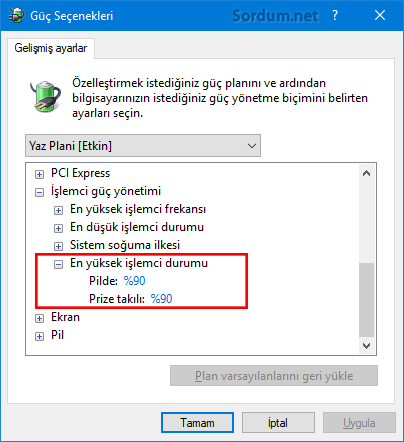
3. Eğer bir tıkla Turbo boost teknolojisini devre dışı bırakmak istiyorsanız bu konuda Ücretsiz ve portable bir yazılımdan faydalanabilirsiniz. Throttle Stop adlı yazılımı Buradaki linkten indirip zipten çıkarttıktan sonra çalıştıralım karşımıza gelecek arayüzde sol tarafta yeralan "Disable Turbo" kısmına tik koyalım ve son olarak sol alt köşede aktif hale gelmiş olan save butonuna tıklayalım.

4. Üstteki yöntemlerden çok daha güvenli olan yöntem ise işlemci güç yönetimi altına işlemci performansını arttırma modu eklemektir böylece hem pilde hemde Prize takılı iken Devre dışı kısmın seçip Turbo boost un devre dışı kalmasını sağlayabiliriz.
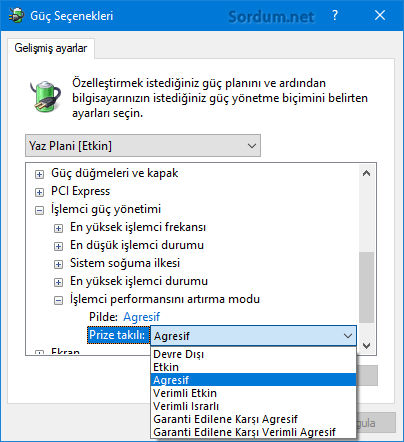
Bu modu bir tıkla eklemek için sayfa sonundaki linkten cpu_performans_arttirma.vbe dosyasını indirdikten sonra çalıştırmanız yeterlidir.
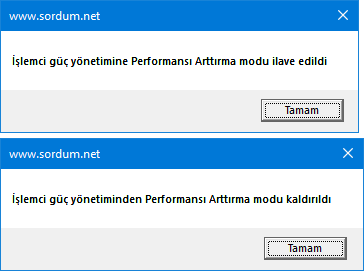
İlk tıklamada işlemci performansını arttırma modu ekler ikinci tıklamada ayarları varsayılana çevirir.

- İşlemci güç yönetiminde En Yüksek işlemci Frekansı yok Burada
- Sağ tuştan Intel grafik seçeneklerini kaldıralım Burada





Anltığımda paylaştığımız uygulama portable olması ve kullanım kolaylığı bakımından çok daha iyidir , illa da Intel® Extreme Tuning Utility (Intel® XTU) yi kullanacaksanız - Burada
Sol taraftaki Advanced Tuning kısmına tıklayın ve açılancak olan sayfadaki aşağıdaki resimde gösterilen kısmı disabled konumuna getirin.
Web Link ...
Merhaba, "Intel® Extreme Tuning Utility (Intel® XTU)" isimli bu programlada Turbo Boost kapatabiliyormuşuz fakat doğru düzgün hiçbir kaynağa rastlamadım, siz biliyorsanız bu programla nasıl yapabiliriz, iyi günler dilerim.
Selamlar
Teşekkürler. Bİlmediğim farklı bir konu yine. ellerinize sağlık
Isı değerleriniz gayet mükemmel, Çarpanı sabitlediğiniz değeri aşmaması gerekir ve sizde de o şekilde bence herşey yolunda.
Tekrar merhaba, yöntemi uyguladım. Sabitledim frekansı 3600mhz. Termal macun değişimi sonrası masa üstü uygulamalar hariç oyunlarda aynı frekansta çalışıyor yani hiç kısmıyor veya değişmiyor diyeyim. Bir sıkıntı mı var yoksa olması gereken bu mu? Masa üstü boşta 28 derece veya edge ve spotify açık 40 derece çalışıyor. Teşekkür ederim.
En yüksek işlemci frekansını ekleyip buradan işlemci çarpanlarının maksimum hızını kısıtlayabilirsiniz
Web Link ...
Video
Web Link ...
İşe yaradı teşekkür ederim. Oyunlarda mesela gta5 oynarken ve default ayarlarda iken işlemci hızı 4000 4100 4200 mhz gibi hızlarda çalışıyor ve nadiren 3700mhz civarına düşüyor, haliyle sıcaklık 90 derecelerde geziyor hatta 98e vuruyor bazen. Fakat bazı videolarda aynı laptop testlerinde gördüm ki işlemci hızı oyunda sürekli (2700mhz 3000mhz 3500mhz 3900mhz gibi) değişirken bende değişmiyor nedense? Başka bir ayar mı yapmam lazım.... Not termal macun yeni değişti. Teşekkür ederim tekrar